Чтение электронной книги
Чтение вслух
Если в компьютере установлено соответствующее оборудование и программное обеспечение, то система может прочитать вслух отдельные страницы или всю книгу.
- Откройте, если нужно, электронную книгу и перейдите к странице 5. Для этого выделите протяжкой указателя мыши номер страницы в строке состояния, введите число 5 и нажмите клавишу Enter или Return.
- В меню приложения Acrobat выберите команду View › Read Out Loud › Read This Page Only (Вид › Чтение вслух › Читать только эту страницу).
Если в системе установлено нужное программное обеспечение, то система начнет читать страницу вслух.
- Чтобы прекратить чтение вслух, выберите в меню команду View › Read Out Loud › Pause или Stop (Вид › Чтение вслух › Пауза или Стоп) или нажмите комбинацию клавиш SHIFT + CTRL + E (Windows) или SHIFT +Command+E (Mac OS).
Для настройки громкости, типа голоса, высоты тона, порядка чтения и т.п. используется вкладка Reading (Чтение) диалога Preferences (Настройки). Мы обсудим эти параметры в Уроке 16, где займемся вопросами доступности и универсальности документов PDF.
На вкладке Startup (Загрузка) диалога Preferences (Настройки) можно задать открытие электронной книги на последней просмотренной странице.
Проверка толкования слов
Если для чтения электронной книги используется лаптоп или карманное устройство, то под рукой читателя может не оказаться словаря, и, встретив в тексте непонятное слово, он окажется в затруднении. Но если компьютер подключен к Интернету, то можно выделить непонятное слово, открыть контекстное меню и выбрать в нем команду поиска слова. Тогда программа Acrobat автоматически запустит браузер и откроет онлайновый словарь, в котором можно найти толкование непонятного слова. Например, на странице 5 электронной версии книги Алана По встречается слово "nepenthe" (непентес – бот.), которое трудно понять читателю, неискушенному в ботанике.
В этом разделе мы покажем, как можно найти толкование слова "nepenthe" с помощью средства просмотра, встроенного в программу Acrobat Standard. (Это слово можно найти во второй или третьей строке снизу страницы).
- На панели инструментов приложения Acrobat выберите инструмент Select Text (Выделение текста) (
 ) и выделите слово nepenthe, протянув на нем указателем мыши.
) и выделите слово nepenthe, протянув на нем указателем мыши. - Щелкните правой кнопкой мыши (Windows) или нажмите клавишу CTRL и щелкните мышью (Mac OS) на выделенном слове, в открывшемся контекстном меню выберите команду Look Up "nepenthe" (Найти "nepenthe").
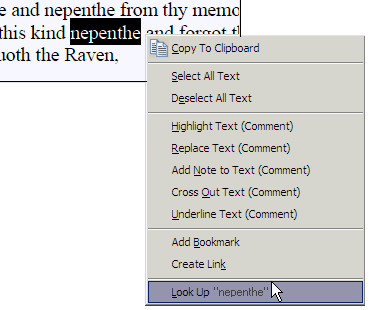
- Программа Acrobat автоматически запускает браузер и открывает страницу сайта dictionary.reference.com, где отображается выделенное слово и приводится его толкование.
- Прочитав информацию о слове nepenthe, закройте браузер.
